windows时间同步设置
前段时间,因为公司内网要做时间同步设置,就查了一下windows局域网环境中时间同步的方式,目前能做做到的方法有三种
- 使用net t time 命令来同步局域网内的时间
net time 同步时间的命令如下:
net time \\source /set /y
※source代表你要同步的作为时间源的主机的IP地址,注意使用net time同步时间的前提是,你需要能够和时间源建立连接,如果没有建立连接,在使用net time同步时间时会显示没有访问时间源主机的权限
可以利用下面的组合命令
net use \\source\ipc$ password /user:username && net time \\source /set /y
其中的username和password分别代表你要与之建立连接的源主机的用户名和密码。
可以将上面的命令保存为批处理文件,将其放在计算机中指定的目录,然后通过schtasks命令来创建任务计划,使同步时间批处理任务按一定的时间间隔运行,以达到同步时间的目的。schtasks命令较复杂,可以在控制台中查看帮助来学习具体的使用方法,或者直接打开计划任务程序,使用图形化的方式来创建同步时间的任务。
2.使用windows 时间服务来进时间同步,windows时间服务在服务中显示名为:Windows Time
启动该服务的方式:
net start w32time
在控制台中使用w32tm命令行工具来更改windows时间服务的配置
::更改Windows Time服务的启动方式为自动
sc config w32time start=auto ::注册W32time作为windows的时间服务程序 w32tm /register ::条件对时服务器为 ntp1.aliyun.com 和 time.windows.com w32tm /config /manualpeerlist:"ntp1.aliyun.com time.windows.com" /syncfromflags:manual /update net stop w32time net start w32time w32tm /resync
上面是针对作主机端的设置,
在被用作时间同步源的主机上需要做下面的设定:
按下win+R键,然后输入gpedit.msc打开本地组策略编辑器,然后展开左侧的“本地计算机策略”找到 管理模板→Windows组件→系统→Windows时间服务,打开该目录后,点击右侧的“启用Windows NTP服务器”,然后选择启用该服务,保存后推出组策略编辑器
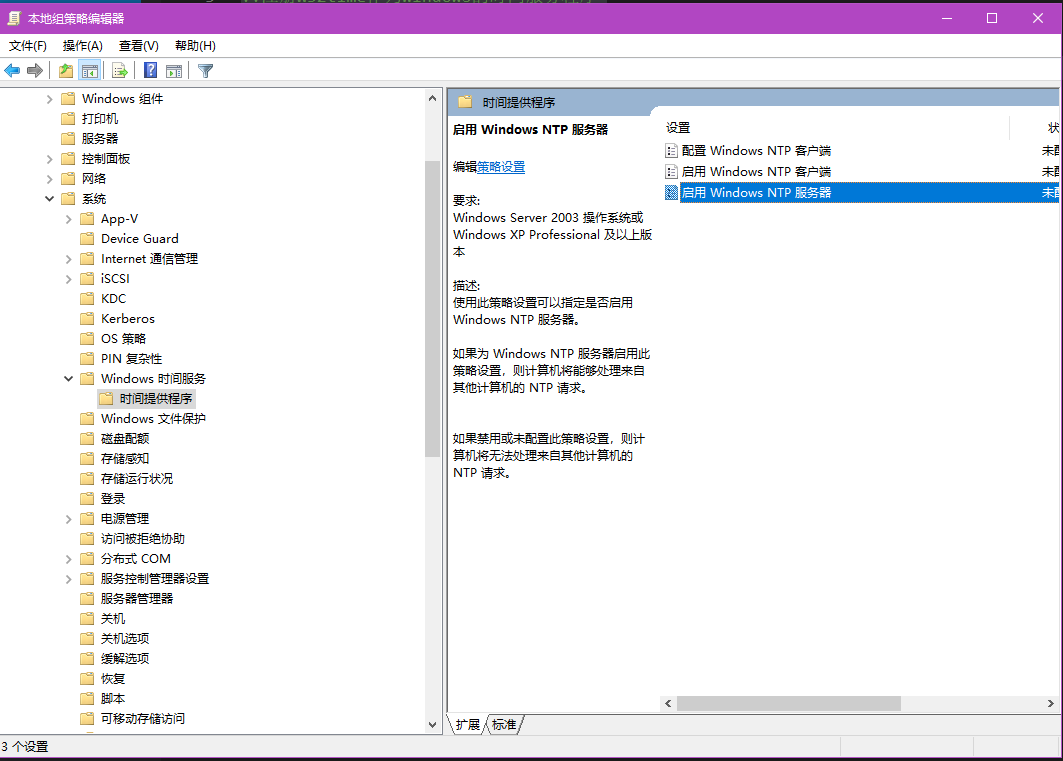
完成上面的配置后,本地主机就会定时与作为时间源的NTP服务器对时,对时的频率可以通过下面的注册表项来更改
HKLM\system\currentControlSet\Services\W32time\TimeProviders\NtpClient\SpecialPollInterval
更改此项的值后重启Windows time服务即可更改与时间源时间的同步频率,单位为秒,
不过实测更改的值小于1024之后就不在有效。
3通过第三方软件来实现时间同步
通过一个免费的同步时间软件来进行对时操作,软件的下载网址:NetTime - Network Time Synchronization Tool (timesynctool.com)
你可以下载然后通过此软件,通过软件设置来进行对时操作。
如果你有更好的同步时间的方法,欢迎与我交流。




